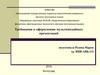Similar presentations:
Требования к оформлению презентации
1.
Требования к оформлениюпрезентации
2.
10 правил идеальной презентации• 1. Четкая позиция
• Вся презентация должна служить одной цели.
Это же относится и к слайдам. Один слайд =
одна мысль. Частая ошибка — поместить на
один слайд сразу несколько ключевых метрик
или много текста. В таком случае возможны
два сценария: аудитория увлечена чтением и
не слушает вас совсем либо не читает слайд,
то есть текст оказался бесполезным.
3.
10 правил идеальной презентации• 2. Правило 30 секунд
• Вводная часть должны быть не более 20-30
секунд. После начала выступления
аудитории достаточно 30 секунд, чтобы
понять, интересный вы собеседник или нет.
За это время надо успеть установить
контакт, заинтриговать аудиторию, помочь
ей удержать внимание.
4.
10 правил идеальной презентации• 3. Не усложняйте
• KYSS-принцип — Keep Your Slide Simple. Не
тратьте время на мишуру вроде
оформления или сложного дизайна
презентации. Это не конкурс художников.
Крис показал слайд из презентации Airbnb,
после которой они первый раз подняли
большой раунд. Черный текст на белом
фоне. Просто и понятно.
5.
10 правил идеальной презентации• 4. Используйте большой шрифт
• Пункт связан с предыдущим. Не стоит пытаться
впихнуть все, что есть в голове. Не
перегружайте презентацию лишней
информацией. Достаточно черного шрифта на
белом фоне. Кстати, на восприятие
презентации также может влиять проектор
и/или особенности зрения отдельного
человека. Крис рассказывал о случаях, когда
из-за неправильно подобранных цветов
слайды казались пустыми.
6.
10 правил идеальной презентации• 5. Выбирайте изображения аккуратно
• Если картинка слишком сложная, то слушатель
будет думать о ней, а не вашем выступлении.
Используйте однозначные картинки, смысл
должен пониматься всеми одинаково.
• Правильно подобранное изображение
способно усилить чувства, которые вы
пытаетесь вызвать словами
• Сравните свои ощущения от двух картинок
ниже, какая больше подходит к слову
«скучно»?
7.
10 правил идеальной презентации• Сравните свои ощущения от двух картинок
ниже, какая больше подходит к слову
«скучно»?
8.
10 правил идеальной презентации• 6. Аккуратно с графиками
• Опять же, не перегружать слайд. Достаточно одного
взгляда, чтобы понять суть? Супер, значит,
слушатели не тратят время, чтобы разобраться, за
какой именно линией следить, или понять подписи.
9.
10 правил идеальной презентации• 7. Рассказывайте историю
• Не читайте слайды, оживите их:
продумайте сюжет своего выступления,
которая вдохновит и запомнится. Истории
надолго запоминяются и не дают заскучать.
10.
10 правил идеальной презентации• 8. Взаимодействуйте с аудиторией
• Во время тренировочных выступлений я
был слишком сосредоточен, стараясь не
забыть текст, поэтому не было контакта с
аудиторией. Чтобы разрядить обстановку,
Крис советует задавать вопросы, в том
числе риторические.
• Слайды дают факты, вы говорите сердцу
11.
10 правил идеальной презентации• 9. Не врите
• Большой соблазн преувеличить заслуги и преуменьшить риски.
Большинство инвесторов, особенно в Кремниевой долины,
разбираются в области, в которую инвестируют, либо слышали
подобные презентации множество раз, поэтому они легко
отличить, где правда или нет. Вы не первый, кто выступает
перед ними, они уже видели большинство этих цифр.
• Крис рассказал про стартап, который во время питча заявил, что
одна крупная компания была их клиентом. Оказалось, что в
комнате был CIO этой компании, и он никогда не слышал об
этом сотрудничестве. После такого заявления ни о каких
инвестициях не может быть и речи. Да и репутация подпорчена.
• Избегайте клише. Перед вами десяти команд уже сказали, что
они увеличат рынок, сделают мир лучше.
12.
10 правил идеальной презентации• 10. Тренируйтесь питчить
• Крис понимает, что выступать на английском
намного сложнее, чем на родном языке. На
русском-то сложно. Менторы советуют
провести репетиций 20 раз от начала до
конца, чтобы не задумываться над текстом и
концентрироваться на аудитории. Многие
команды в акселераторе снимают себя на
видео, чтобы посмотреть на себя глазами
слушателей.
13.
• Первый слайд – это титульный слайд, накотором представлены: сверху полное
наименование ОУ, логотип ОУ; название
работы по центру; ФИО, класс автора и ФИО
руководителя (при наличии) после
названия работы справа.. Снизу слайда
указывается населенный пункт, дата
разработка.
14.
Григорий Арт - основатель DigitalАгентства https://artrange.ru/
• 1 Не используйте шаблоны PowerPoint в вашей презентации.
• Хочу вас разочаровать, но в PowerPoint не заложены
дизайнерские шаблоны. Зачастую эти шаблоны уже не в моде и
сразу будут восприняты вашей аудитории как "некачественный
товар".
• Я предлагаю 2 решения:
1. Вообще не используйте шаблоны. Объедините ваши слайды
единым цветовым решением и сделайте формат и
расположение заголовков одинаковым на всех слайдах, кроме
первого и последнего.
2. Создавайте собственные шаблоны, если вы планируете
использовать и редактировать данную презентацию в
будущем. Для этого нам нужно перейти во вкладку Вид ->
Образец слайдов. Это тайная комната, про которую знает
далеко не каждый, как показывает практика :)
15.
Григорий Арт - основатель DigitalАгентства
• 2 Используйте 3-5 базовых цветов при создании презентаций.
• Пожалуйста, не используйте больше 5 различных цветов при создании
своей презентации. Более того, используйте только 3 базовых цвета,
так как 2 остальных - это как правило оттенки основных цветов.Как
подобрать цветовую палитру.
• ⁃ Один из трех оттенков должен быть выделен для фона.
Определитесь сразу - это будет презентация со светлым или темным
фоном. Если вы продвинутый дизайнер, то можете попробовать
чередовать, но в этой статье я пропускаю эти эксперименты.
• ⁃ Далее выбираем цвет для текста. Он должен быть максимально
контрастным по отношению к цвету фона. Идеальный и часто
встречающийся вариант: фон белый - текст черный. Но этот вариант
уступает по части креатива:)Поэтому давайте рассмотрим несколько
примеров. Может, я смогу подкинуть вам идеи:Серый фон, голубой
основной текст и темно-серый акцент.
16.
Григорий Арт - основатель DigitalАгентства
3 Откажитесь от 3D иконок из поисковиков - обратитесь к линейным и
плоским иконкам.
К сожалению, я все еще часто встречаю слайды, в которых используются
объемные некачественные иконки. Сейчас это устаревшая тема и выглядит
очень некрасиво. А некоторые вообще не используют иконки, что тоже плохо,
потому что в презентации важна визуализация, а не просто сплошной
текст. Цель иконок : заменить лишний текст и ускорить запоминаемость и
усвояемость информации. Мой совет вам : при создании презентации
используйте иконки из этого ресурса - flaticon.com
Иконки из flaticon сделают вашу презентацию более современной и
лаконичной.
Там есть раздел "Packs", где можно найти иконки единого стиля по
конкретной тематике от одного дизайнера. Советую таким образом
комплексно подбирать иконки, чтобы все были в едином стиле.
Подсознательно мы чувствуем каждую деталь в презентации вплоть до
толщины линии у иконок, и если эта толщина разная между иконками, то
презентация сразу же перестает гармонировать, и подсознательно мы уже не
воспринимаем ее как качественную.
17.
Григорий Арт - основатель DigitalАгентства
• 4 Каждый слайд - это картина, и ей нужна рамка.
Или не нужна?
• При создании презентации соблюдайте рамку от
границ слайда. Причем в моде сейчас крупные
рамки. Важно: расстояние от границ до содержания
слайда должно быть одинаковым со всех сторон.
Пример:
18.
Григорий Арт - основатель DigitalАгентства
• Что может произойти? Может получится так,
что содержание, которое вы планировали
разместить, не уместиться на одном слайде, и
это хорошо! Не нужно пытаться втиснуть все
на одной странице. Лучше разделите на два
слайда с одним заголовком.
• Один слайд - один посыл!!!
• Зачем все делать больших размеров - слайду
нужен воздух.
19.
Григорий Арт - основатель DigitalАгентства
5. Откажитесь от вредных привычек.
Завяжите со шрифтами с засечками.
Советую не использовать шрифты с
засечками.
Предлагаю вам использовать следующий
список шрифтов:
• Системные шрифты:
• Arial
• Arial narrow
• Arial Black (только для заголовков)
• Calibri
• Сторонние шрифты:
• Bebas (только для заголовков)
• Raleway
• Roboto
• Helvetica
• Circe
• Open Sans
• Gotham Pro
Как сочетать шрифты при создании презентации?
Если вы никогда ранее не затрагивали тему
сочетания шрифтов, то советую при создании
презентации использовать только одну группу
шрифтов и менять только его тип. Например,
заголовок сделать Arial Black, а для обычного
текста Arial, или еще вариант из сторонних
шрифтов - заголовок Raleway Bold, а основной
текст Raleway Regular.
Если вы все же решили экспериментировать, то
можно попробовать следующие сочетания:
• Bebas Bold - заголовок
• Raleway Regular - обычный текст
Остальным сочетаниям я предпочитаю выбрать
один шрифт и менять только его тип. Это
правильнее.
А вот пару ссылок, которые я лично использую для
скачивания шрифтов:
⁃ Google Fonts
⁃ Font Squirrel
20.
Григорий Арт - основатель DigitalАгентства
6. Во время создания презентации используйте только качественные изображения.
Это вообще больная тема. Особенно у нас в России. Если кто читал книгу Артемия Лебедева
"Ководство", то там он ясно отмечает, как в связи с падением культуры дизайна после развала
СССР, у нашего населения параллельно исказился вкус к качественному дизайну. Возможно,
вы сейчас читаете и никогда не оцените те работы, которые я здесь прославляю. И это не
потому что вы плохой человек, а потому что наша среда не позволила вам развить хороший
дизайнерский вкус.
Я могу лишь посоветовать то, что отлично работает у нас в студии на протяжении нескольких
лет и ценится на международном уровне (проверено на на всех континентах планеты Земля):
⁃ Не используйте в качестве фоновых изображений картинки из поисковиков, если в этом нет
необходимости
⁃ Скачивайте изображения только со специализированных сайтов, где фотографы публикуют
свои работы
⁃ В качестве фона используйте изображения высокого разрешения - для меня это не менее
1000 пикселей по высоте и ширине
⁃ Не используйте стоковые изображения с натянутыми улыбками людей и белым фоном. Это
выглядит неестественно.
⁃ В качестве источников вы можете использовать следующие
ресурсы: flickr, unsplash, everypixel
21.
• 7 Не используйте контуры. Либо толстые, либо ничего.• Теперь немного углубимся в дизайн.
• Вы можете заметить, что при рисовании фигуры в
PowerPoint, она может получится синей и с голубым
контуром.Важно: сразу же убирайте эти контуры. Они
только подчеркнут, что вы не в тренде и не хотели
париться с оформлением презентации.
• Напрашивается вопрос: теперь контуры вообще вышли
из моды?
• Ответ: нет, они просто мутировали в крупные рамки
:).Вот какие контуры сейчас еще можно использовать:
22.
23.
• 8 Не используйте тени. Либо большие и размытые, либоникакие.
• Тени, конечно, не вышли из моды, в отличие от контуров. Но
они превратились в нечто эксклюзивное и дорогое. Как часы
Patek Philippe. Вы либо покупаете оригинал, либо китайскую
подделку и все понимают, что это китайская подделка.
• Мораль сей истории такова: если вы умеете создавать
трендовые тени - отлично! Если нет, то, пожалуйста, отмените
их везде во вкладке "Формат".
• В PowerPoint бывают стандартно установлены тени (особенно в
ранних версиях). И я могу вам сказать наверняка, что такие тени
нужно убирать сразу из шаблона.Давайте рассмотрим
примеры:Плохие тени из PowerPoint
24.
• 9 Как сделать таблицы и диаграммыкрасивыми? Убрать все лишнее.
• Здесь на самом деле правила пересекаются,
но я заметил, что у некоторых, когда дело
доходит до таблиц и диаграмм, они как будто
все забывают: о правиле цветов, контурах,
тенях, рамках и тому подобное.
• Впрочем, я вам уже описал все ошибки.
Осталось их только не совершать. :)Давайте
рассмотрим на практике:
• Вот таблица курильщика:
25.
• А вот здорового человека:26.
• В чем разница? Одна тяжелая и громоздкая, другаячистая и лаконичная. Обратите внимание:
• ⁃ Есть свободное пространство между границей
ячейки и содержанием.
• ⁃ Конечно же нет контуров
• ⁃ Нет лишних теней
• ⁃ Некоторые поля вообще не закрашены
27.
• А вот здорового человека:28.
• 10 Слайд - это ваш холст. Будьте креативны.Представьте, что у вас в руке кисть.
• Если бы презентации создавались в Paint, то
слайды выглядели бы намного креативнее. Я
говорю это к тому, что часто мы сами загоняем
себя в шаблонные рамки PowerPoint, хотя там
тоже можно создавать уникальные
произведения искусства.Рассмотрим
примеры слайдов, созданных в PowerPoint:







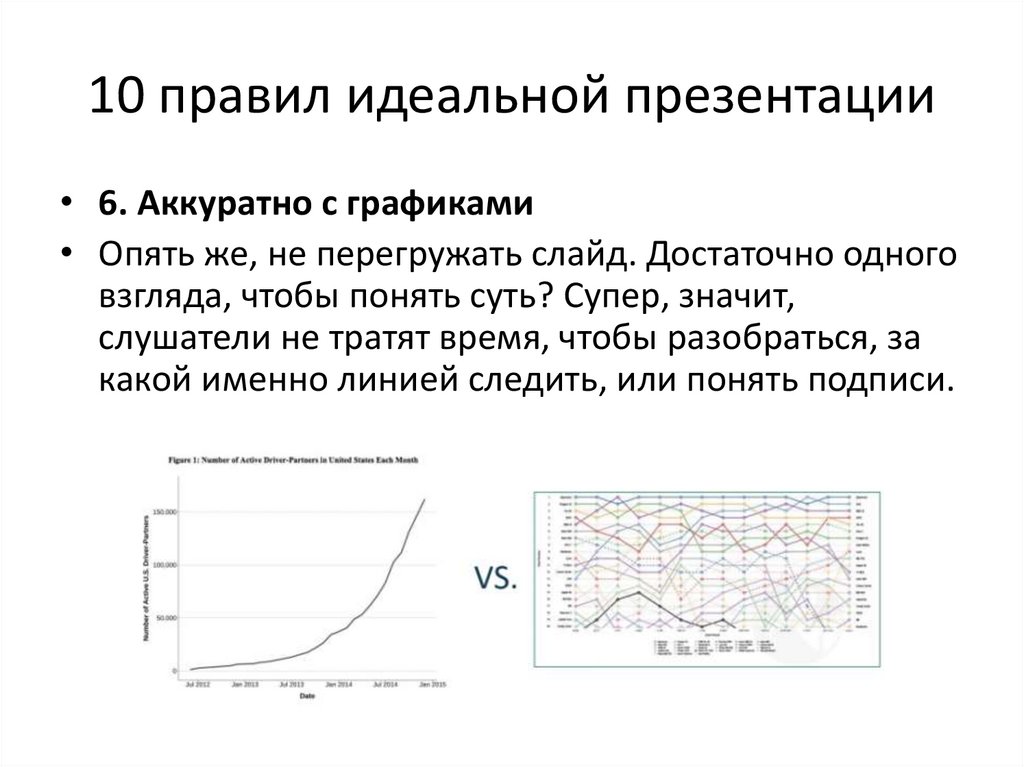










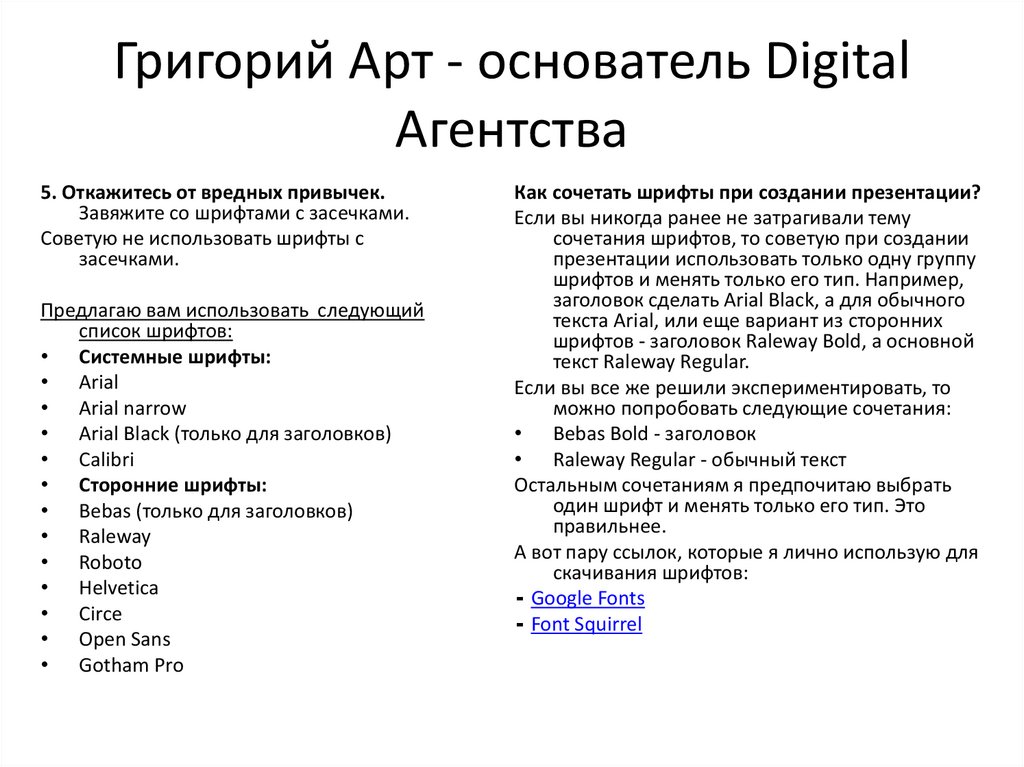



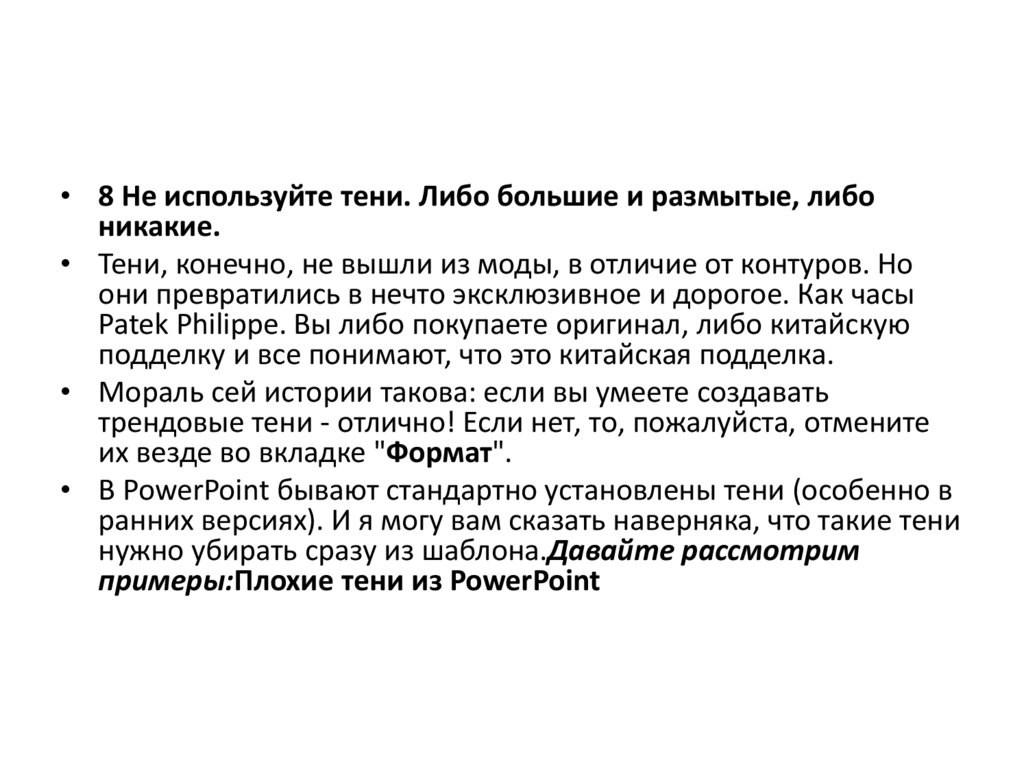



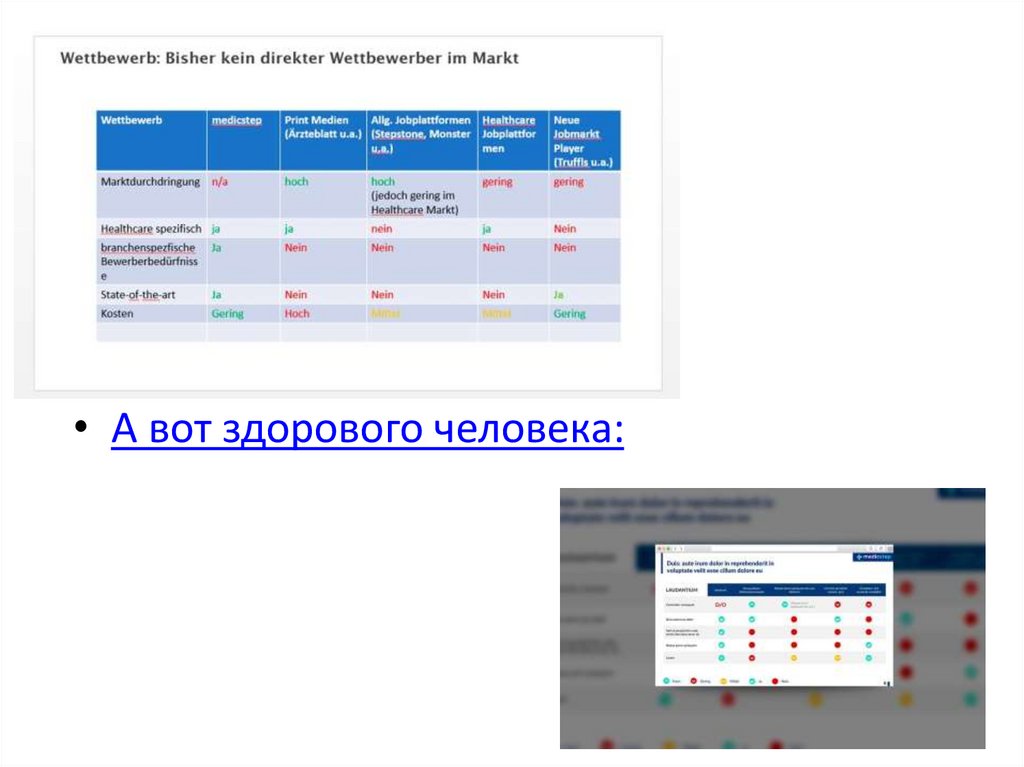

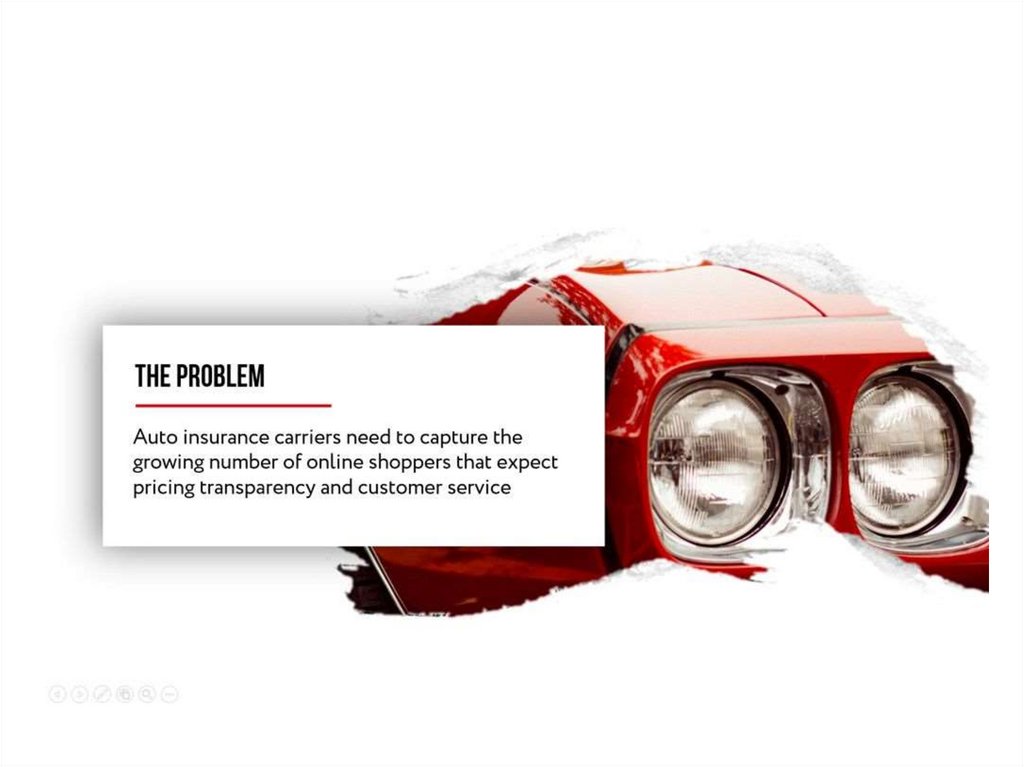

 informatics
informatics